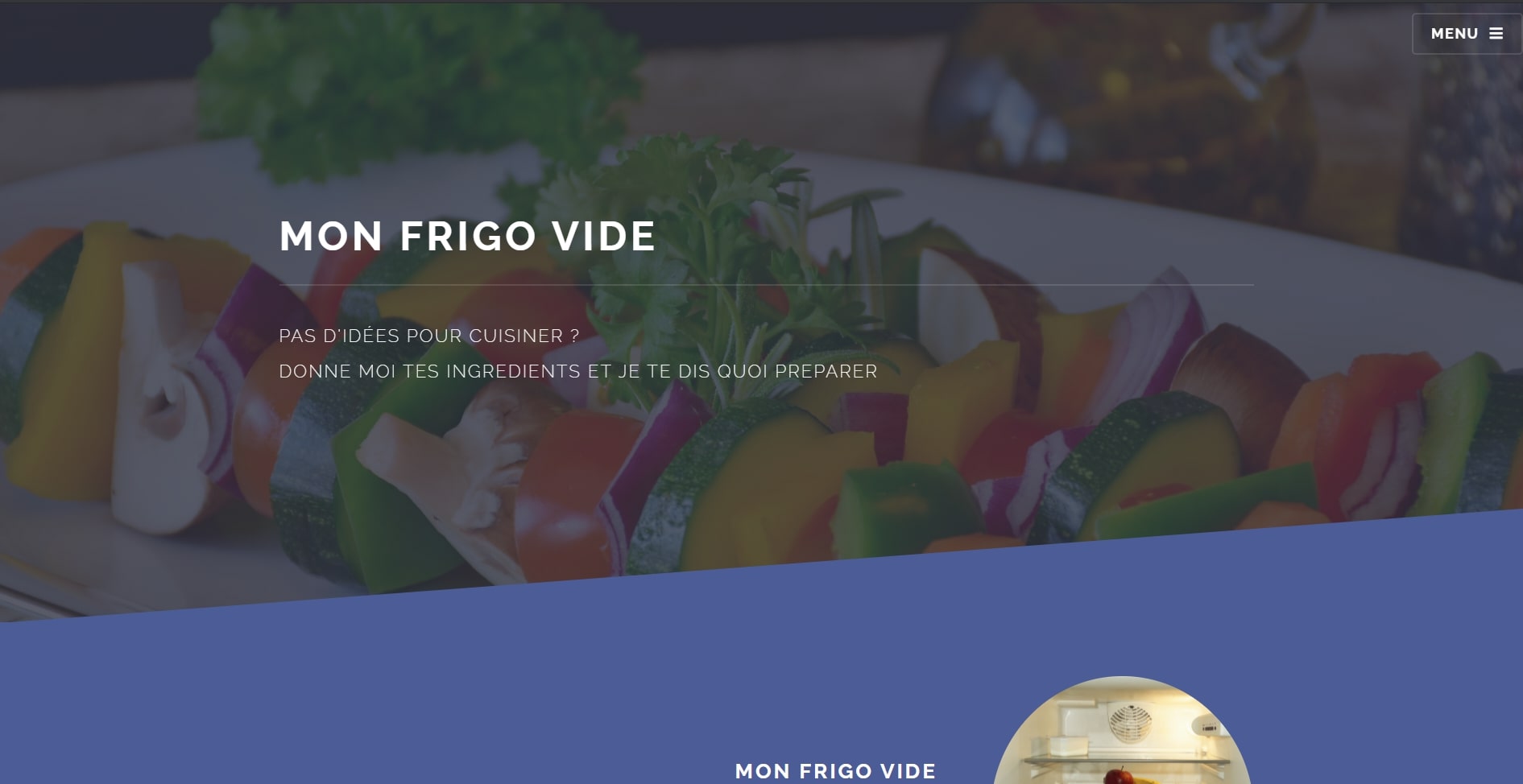
Site de recettes de cuisine
Sauvegardez toutes vos publications Instagram et supprimez définitivement votre profil du réseau social de Meta.
Créer un compte sur Instagram depuis l’application mobile est trivial. Et cela semble plutôt logique, direz-vous, puisque c’est depuis un smartphone que la majorité des utilisateurs accèdent à la plate-forme. En revanche, quand il s’agit de vouloir supprimer définitivement son compte Instagram, le réseau social semble moins enclin à vous laisser partir.
Et pour cause, même en cherchant bien dans les différents menus proposés, il est impossible de supprimer définitivement son profil Instagram depuis l’application mobile. Même en passant par le très mystérieux Espace comptes, qui permet de gérer tous vos comptes sur les plates-formes de Meta (Facebook, Instagram, Meta Horizon, etc.) vous ne pourrez pas supprimer votre compte Instagram.
Il est bien évidemment possible de supprimer pour toujours son compte Instagram, mais pas de la plus simple des manières. Pour arriver à vos fins, il vous faudra impérativement passer par le navigateur web d’un ordinateur. Mais là encore, rien n’est évident. Car à moins d’avoir accès à l’URL directe de la page permettant de supprimer votre compte, il y a de grandes chances pour que vous n’arriviez pas à dégoter la bonne page. Un moyen sans doute pour Meta de vous décourager de le faire.
À lire aussi : Facebook et Instagram gratuits : comment limiter vraiment la collecte de vos données par Meta
Vous trouverez dans les lignes qui suivent la marche à suivre pour sauvegarder toutes vos publications Instagram, mais surtout la solution pour supprimer votre compte pour de bon.
Avant de supprimer définitivement votre compte Instagram, peut-être souhaitez-vous sauvegarder les magnifiques photos et vidéos – qui n’ont pas toujours récolté le nombre de likes qu’elles méritaient – que vous avez publiées sur la plate-forme.
Pour cela, ouvrez l’application depuis votre smartphone et rendez-vous sur votre profil. Déployez le menu principal en haut à droite, et entrez dans le menu Votre activité. Faites ensuite défiler toutes les options, puis sous l’intitulé Informations que vous avez partagées avec Instagram, sélectionnez Télécharger vos informations.
L’Espace comptes de Meta devrait alors s’ouvrir sur la page Télécharger vos informations. Appuyez sur le bouton Télécharger ou transférer des informations. Choisissez ensuite le profil pour lequel obtenir les informations et appuyez sur Suivant. Sélectionnez ensuite Toutes les informations disponibles pour récupérer une copie intégrale de vos données hébergées sur Instagram, et choisissez de les Télécharger sur l’appareil. Appuyez sur ensuite sur Suivant.
Meta aime visiblement bien faire des choses compliquées pour vous décourager. Car par défaut, la quantité de données que vous vous apprêtez à télécharger est configurée sur la seule année passée. Appuyez donc sur le menu Période, et changez Année dernière par Depuis le début et appuyez sur Enregistrer. Il est par ailleurs possible de choisir la Qualité du contenu multimédia, comprenez, la qualité des photos et vidéos récupérées. Par défaut, Instagram intégrera du contenu en qualité moyenne. Entrez dans le menu idoine et sélectionnez une qualité Élevée. Le téléchargement risque d’être plus long, mais vous récupérerez vos contenus dans une qualité optimale. Appuyez enfin sur le bouton Créer les fichiers, puis sur Terminer.
À présent, armez-vous de patience. En fonction du nombre de photos, vidéos, messages, etc. de votre compte Instagram, la création de votre archive de sauvegarde peut être plus ou moins longue. Quoi qu’il en soit, Meta vous enverra automatiquement un e-mail sur l’adresse e-mail rattachée à votre compte pour vous informer de sa disponibilité. Vous n’aurez alors qu’à cliquer sur le lien Download your information pour accéder à la page de téléchargement des données, puis sur le bouton Télécharger pour rapatrier vos données sur votre machine.
Officiellement, il n’existe donc qu’une méthode pour supprimer définitivement votre compte Instagram. Il vous faut pour cela vous rendez sur la page de support du réseau social, puis dérouler le menu Gérer votre compte dans la colonne de gauche, afin d’accéder à la section Supprimer votre compte.
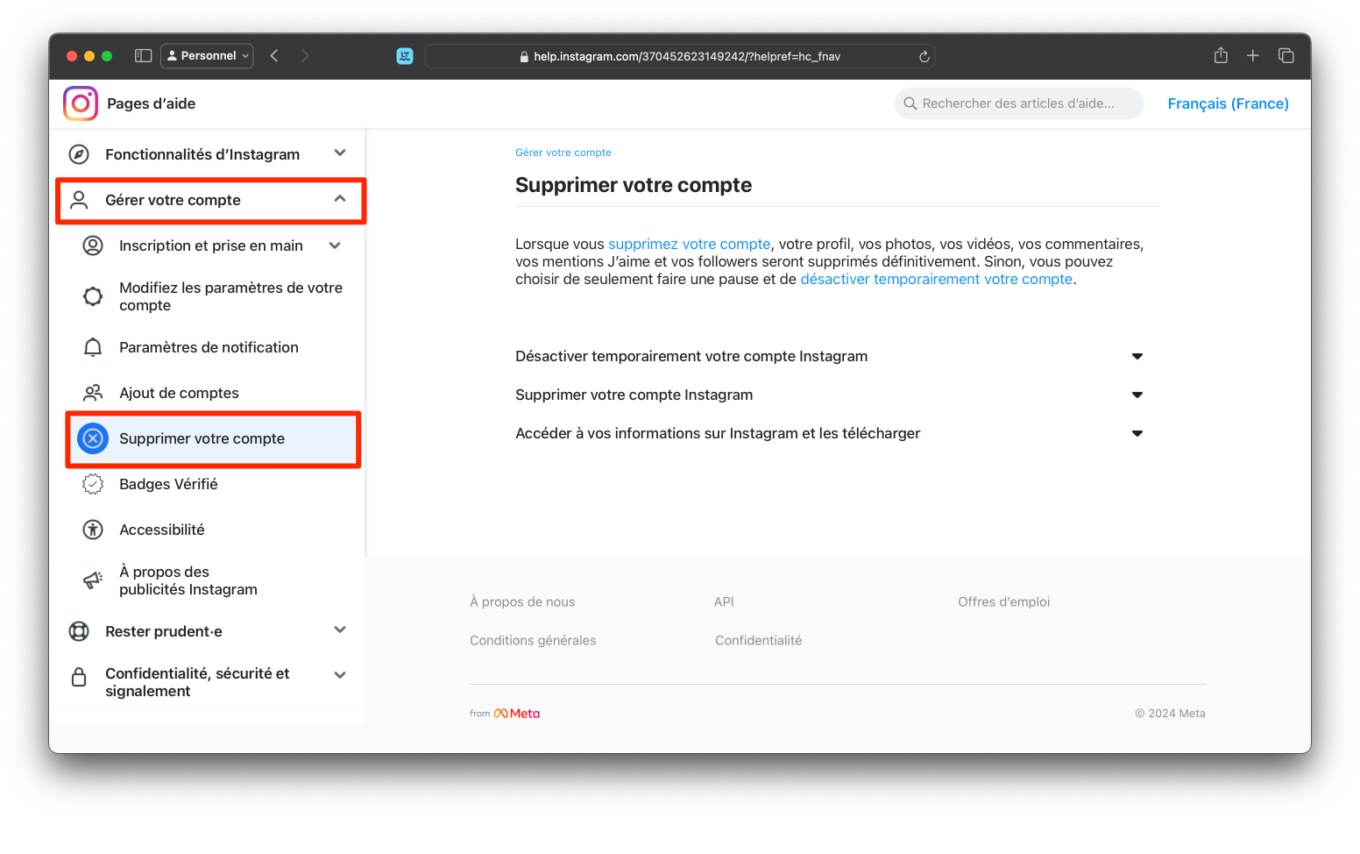
Une fois n’est pas coutume, Meta a encore une fois créé un véritable labyrinthe pour embrouiller les utilisateurs qui tenteraient de se sauver. Car sur la page Supprimer votre compte qui s’affiche, la solution pour supprimer votre compte n’apparaît toujours pas. Il vous faudra déployer le menu Supprimer votre compte Instagram, pour enfin pouvoir cliquer sur le lien Supprimer votre compte permettant d’accéder à la page recherchée.
Avant de vous laisser partir, Meta va, encore une fois, tenter de vous retenir. La maison mère d’Instagram va pour cela vous demander de justifier votre départ. Ce n’est qu’après avoir choisi une raison que vous pourrez demander la suppression de votre compte. Attention toutefois, vous devrez être connecté à votre compte, mais aussi, et surtout, valider votre demande en saisissant le mot de passe de connexion de votre compte.
En bon forceur qui se respecte, Meta va afficher un pop-up pour vous demander si vous voulez vraiment partir. Après avoir cliqué sur OK, votre compte sera officiellement mis en sourdine. Il ne sera plus visible sur Instagram, mais sera conservé par la plate-forme durant un mois supplémentaire. Un délai censé vous permettre de récupérer votre compte, si toutefois vous changez d’avis dans les trente jours qui suivent.
Si c’est le cas, vous n’aurez qu’à vous rendre sur la page de connexion d’Instagram pour vous connecter avec votre identifiant et votre mot de passe habituel.
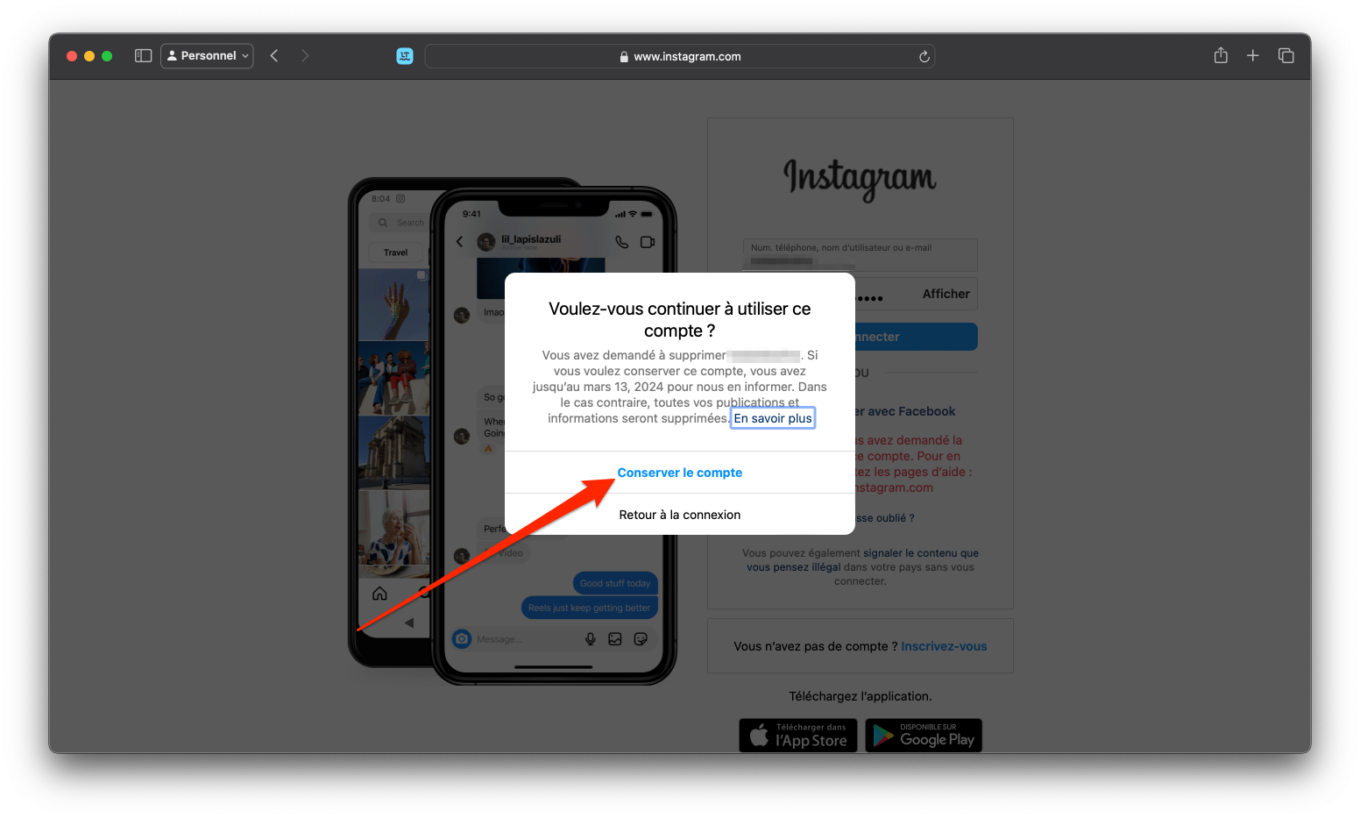
Instagram affichera alors un pop-up indiquant la date de suppression du compte et un bouton sur lequel il suffit de cliquer pour Conserver le compte.
? Pour ne manquer aucune actualité de 01net, suivez-nous sur Google Actualités et WhatsApp.

Par : Opera
Aucun commentaire n'a été posté pour l'instant.